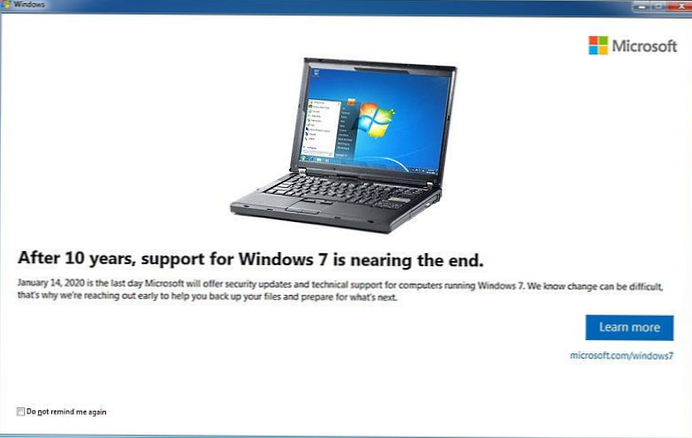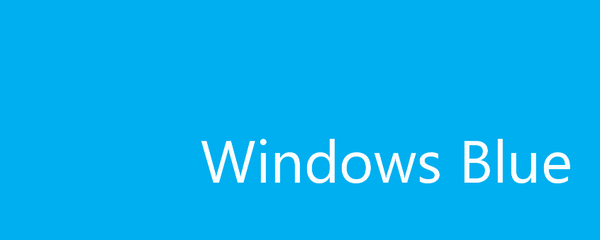W systemie Windows 7 z jakiegoś powodu nie jest możliwe zwiększenie pliku wymiany, ale ogólnie rzecz biorąc, zmiana wielkości pliku wymiany w pewien sposób na szybkość komputera, forum zachęciło twoją stronę, czytam tutaj, rozumiem, że pytanie jest najprawdopodobniej dla ciebie nieinteresujące, ale w każdym razie proszę cię o pomoc.
Siergiej.
Windows 7 powiększ plik wymiany
Dlaczego Siergiej jest nieciekawy, bardzo interesujący. Dam ci maksimum informacji o pliku wymiany, a ty już wybierasz to, czego potrzebujesz. W Windows 7 powiększ plik wymiany w niektórych przypadkach jest to konieczne, a także przenieść go z dysku systemowego na inny.
Plik wymiany lub pamięć wirtualna, a także plik wymiany są tworzone przez system Windows 7 w celu zwiększenia wielkości dostępnej pamięci RAM. W trakcie pracy system Windows 7 aktywnie korzysta z fizycznej pamięci RAM, gdy staje się niewystarczający, system operacyjny odnosi się do pliku wymiany utworzonego na dysku twardym, który zawsze ma format pagefile.sys, wykorzystując go jako brakującą pamięć wirtualną. I jeśli to konieczne, zawsze odnosi się do tego pliku, przechowując w nim dane, które nie pasowały do pamięci RAM.
- Uwaga: Domyślnie sam system Windows 7 wybiera rozmiar pliku strony i znajduje się na dysku z systemem operacyjnym, ale byłoby lepiej, gdyby plik strony NIE znajdował się na partycji z systemem Windows 7, zwiększy to szybkość. Również na końcu artykułu znajduje się przykład z ilustracjami, jak włączyć funkcję czyszczenia pliku stronicowania podczas zamykania..
Aby zapewnić dobrą wydajność komputera, minimalny rozmiar pliku stronicowania lub pamięci wirtualnej powinien być równy rozmiarowi fizycznej pamięci RAM, a maksymalna powinna być podwojona. Na przykład mam 2 GB pamięci RAM w komputerze, więc minimalny rozmiar pliku stronicowania będzie wynosił 2 GB, a maksymalny 4 GB, tak jak na zrzutach ekranu.
- Uwaga: istnieje również opinia, że rozmiar pliku stronicowania powinien być ściśle określony, to znaczy statyczny (rozmiary początkowe i maksymalne są takie same), w tych warunkach NIE będzie podlegać fragmentacji, co oznacza, że nie będzie w stanie spowolnić ładowania systemu Windows 7. plik stronicowania, aby uniknąć obniżenia wydajności, musisz włączyć funkcję czyszczenia pliku stronicowania w ustawieniach systemu podczas zamykania, osobiście uważam, że nie daje to specjalnego przyspieszenia, podobnie jak ciągła defragmentacja pliku stronicowania (czytaj dalej, wszystkie zrzuty ekranu pokazano poniżej).
- Przyjaciele, ostatnio pamięć RAM stała się niedroga, a jeśli zainstalowałeś 64-bitowy system Windows 7 (8), a jednostka systemowa ma 8 GB pamięci RAM, radzę ustawić rozmiar pliku stronicowania dla wyboru systemu. Wielu może sprzeciwić się i zaoferować całkowite usunięcie pliku wymiany, ponieważ jego fizyczna pamięć RAM wystarcza na 8 GB. Osobiście radzę eksperymentować, a jeśli wydaje ci się, że twój system Windows jest szybszy bez pliku wymiany, to w ustawieniach pamięci wirtualnej zaznacz pole Bez pliku wymiany.
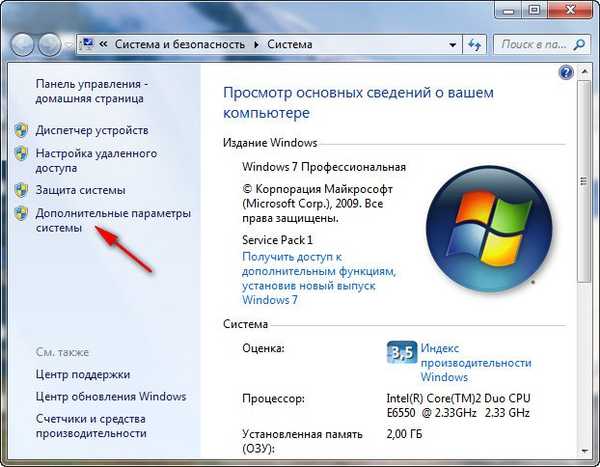
Karta Zaawansowane-> Wydajność i ustawienia
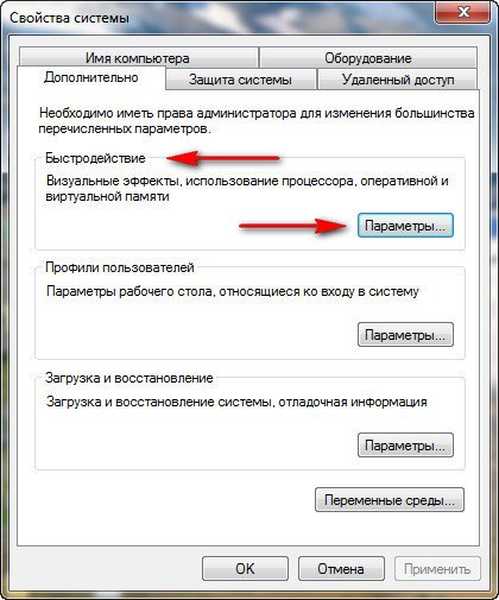
następnie na karcie Ustawienia wydajności wybierz Zaawansowane
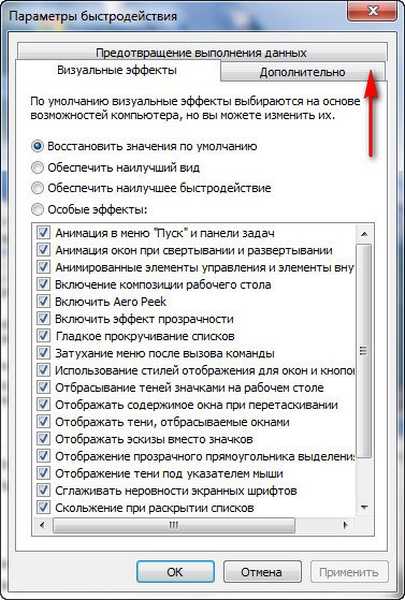
Aby uzyskać więcej pamięci wirtualnej, kliknij przycisk Zmień
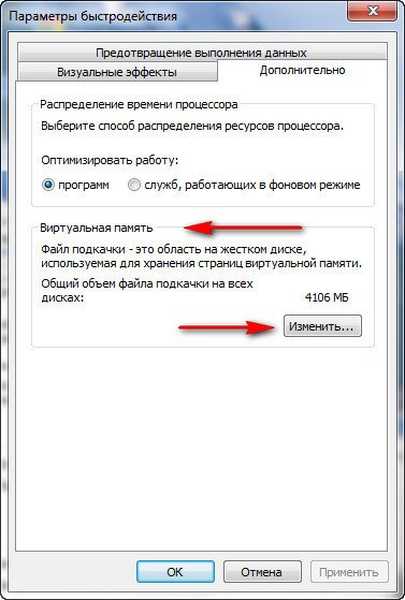
i przejdź do okna dialogowego Pamięć wirtualna.

Następnie widzimy, że plik wymiany znajduje się na naszym dysku systemowym (C :), na przykład przenieś go na dysk (E): ale najpierw usuwamy plik wymiany z dysku (C :). Wybierz dysk (C :), a następnie zaznacz element Bez pliku wymiany i kliknij Ustaw. Być może pojawi się takie ostrzeżenie, kliknij Tak.

W tym oknie dialogowym wybierz dysk (E :), zaznacz pole wyboru Określ rozmiar, rozmiar oryginału powinien odpowiadać rozmiarowi fizycznej pamięci RAM, maksymalny rozmiar powinien być dwa razy większy i kliknij przycisk Ustaw.

Wszystkie zmiany zaczną obowiązywać po ponownym uruchomieniu, więc oto jesteśmy i zwiększyliśmy plik stronicowania systemu Windows 7.
 Jeśli chcesz ściśle określić rozmiar pliku wymiany, aby uniknąć fragmentacji, powinien on wyglądać następująco.
Jeśli chcesz ściśle określić rozmiar pliku wymiany, aby uniknąć fragmentacji, powinien on wyglądać następująco.  Przyjaciele, wielu pyta, jak w ustawieniach systemowych włączyć funkcję czyszczenia pliku stronicowania podczas zamykania? Start-Run-secpol.msc. Wybierz Zasady lokalne, a następnie Ustawienia zabezpieczeń, a na koniec kliknij dwukrotnie lewym przyciskiem myszy element Shutdown: Wyczyść plik stronicowania pamięci wirtualnej. Ustaw Włączone i kliknij Zastosuj.
Przyjaciele, wielu pyta, jak w ustawieniach systemowych włączyć funkcję czyszczenia pliku stronicowania podczas zamykania? Start-Run-secpol.msc. Wybierz Zasady lokalne, a następnie Ustawienia zabezpieczeń, a na koniec kliknij dwukrotnie lewym przyciskiem myszy element Shutdown: Wyczyść plik stronicowania pamięci wirtualnej. Ustaw Włączone i kliknij Zastosuj. 
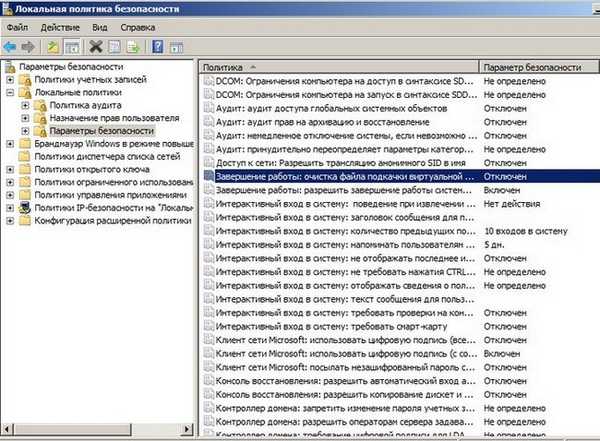
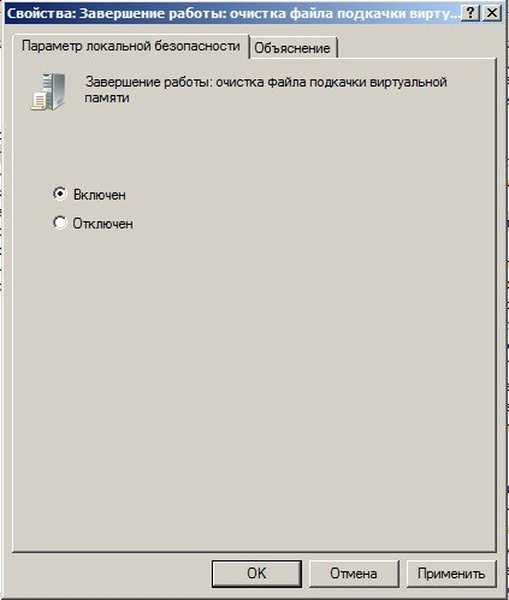
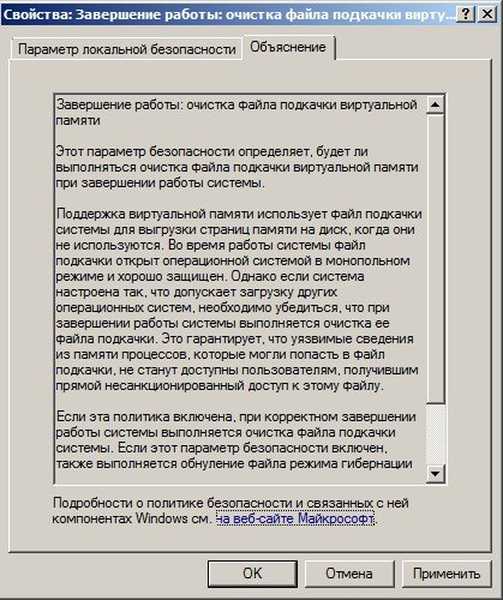
Tagi dla artykułu: Windows 7 RAM Czyszczenie i optymalizacja